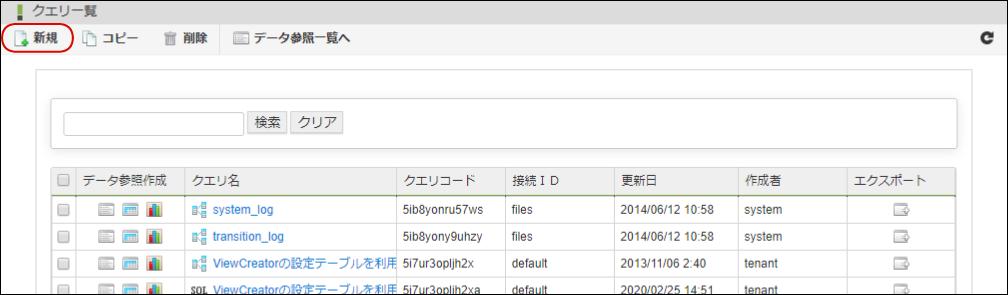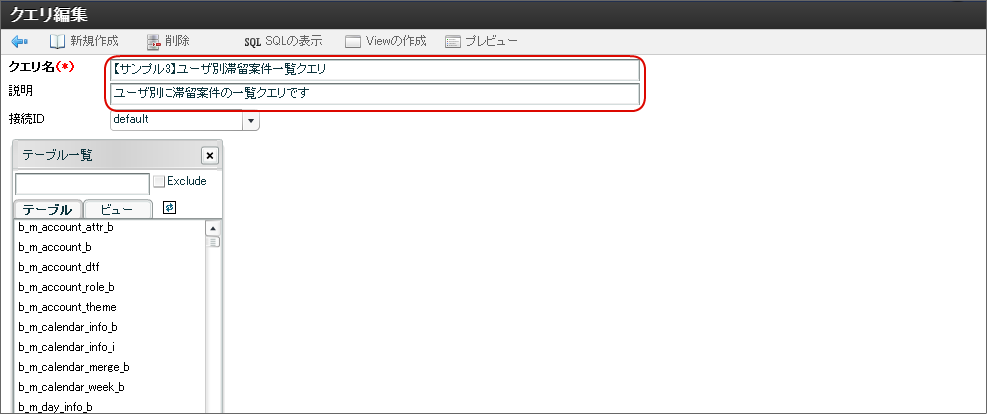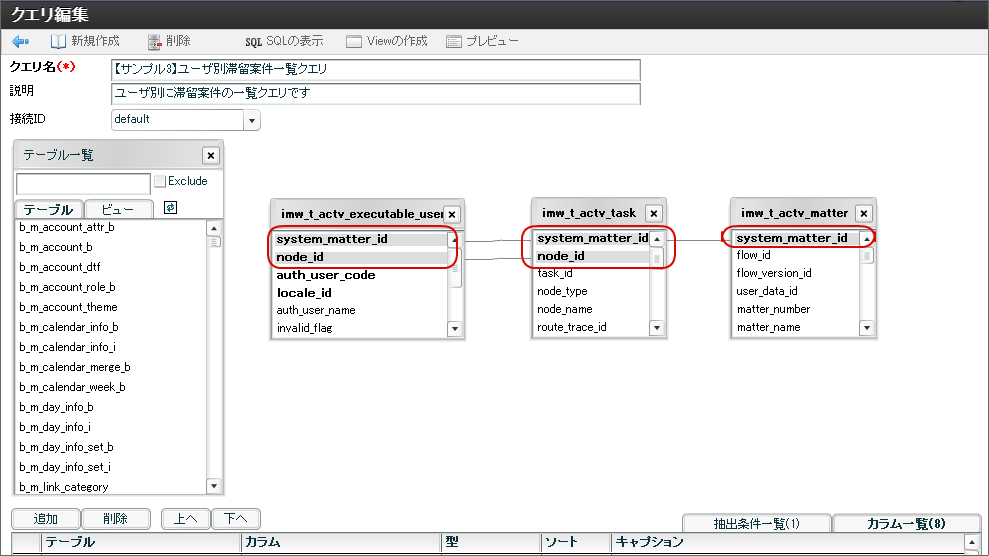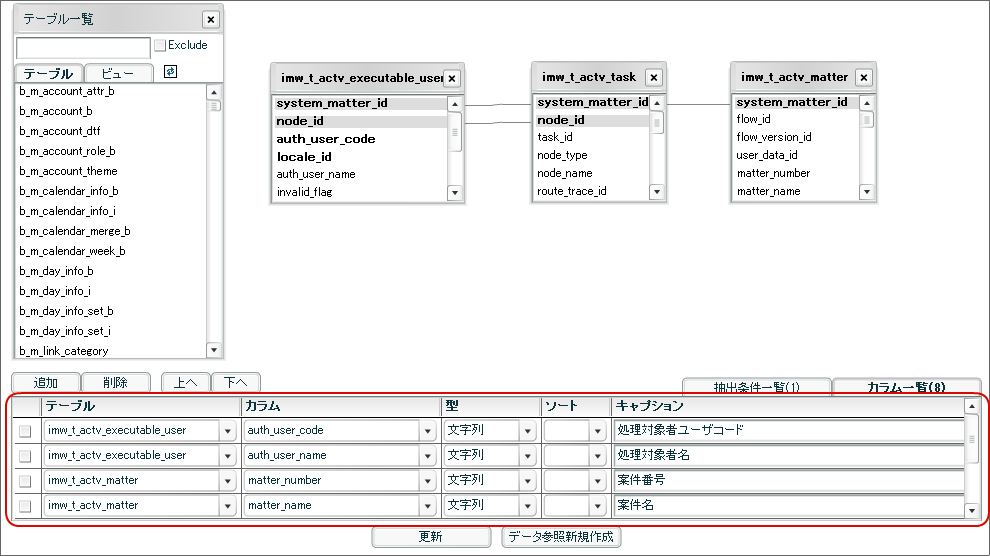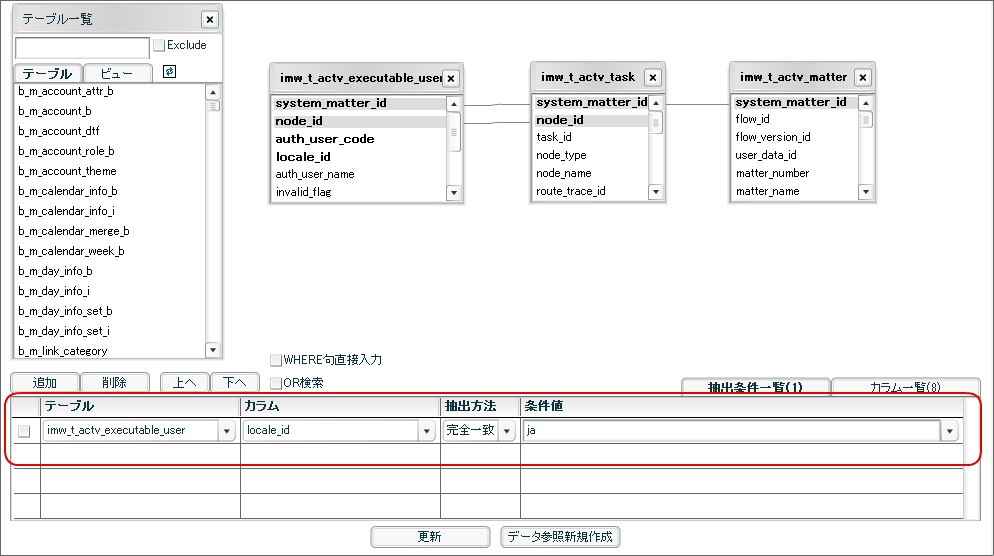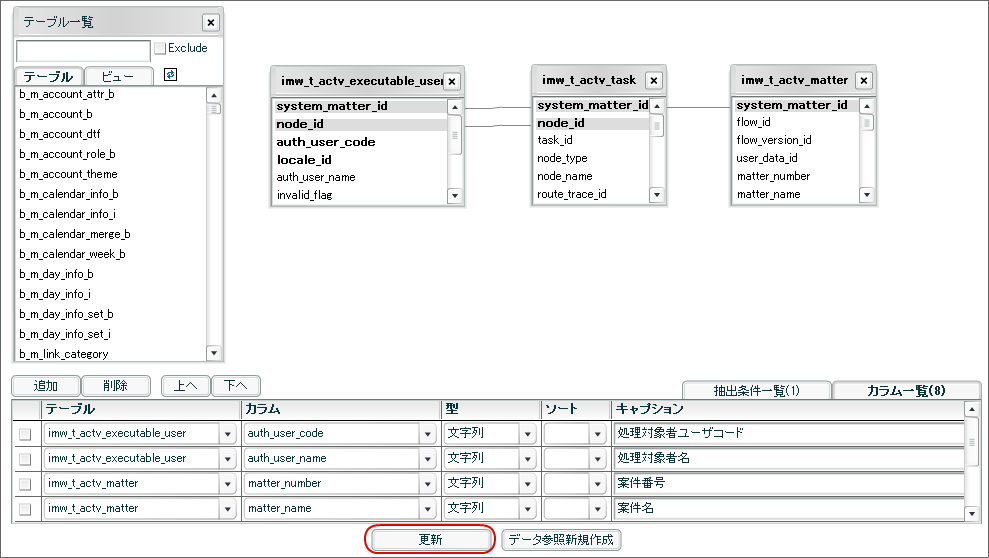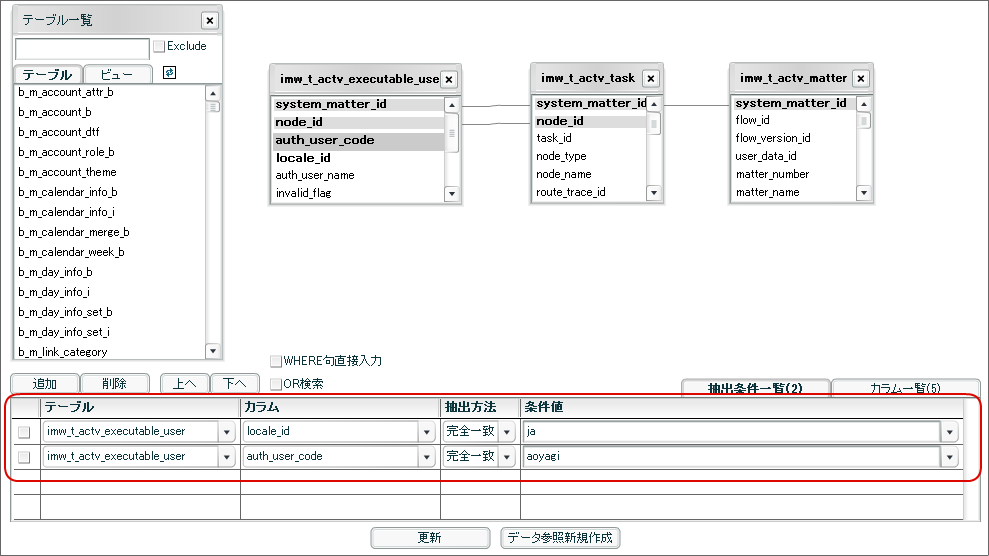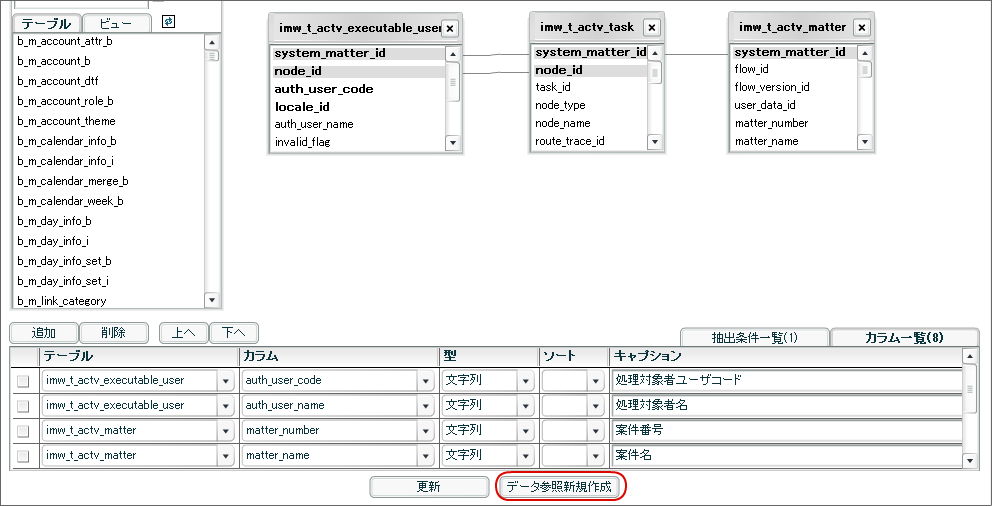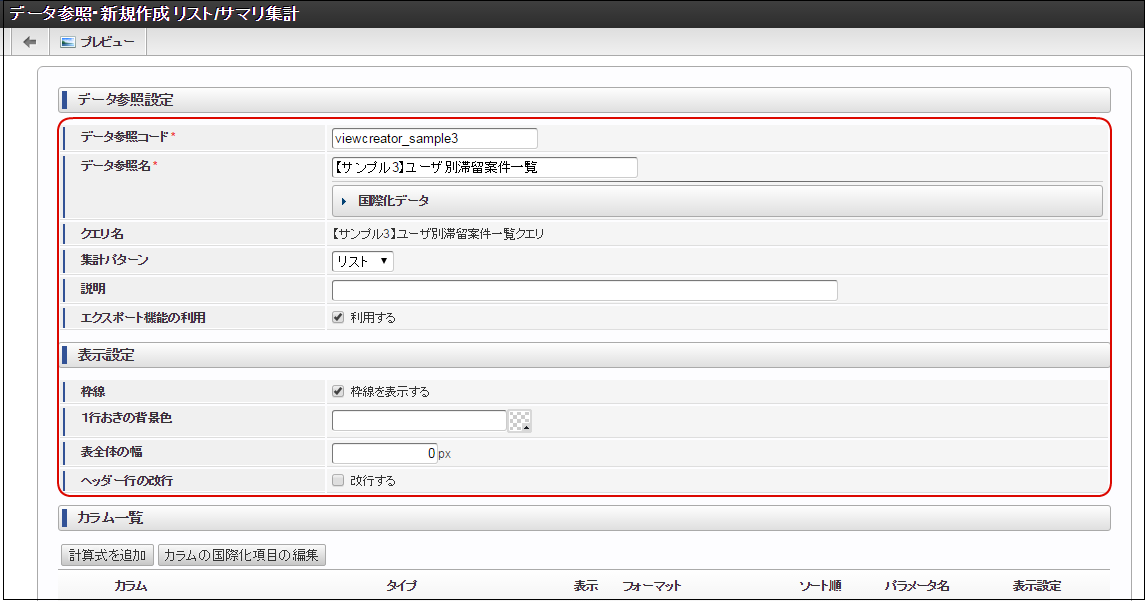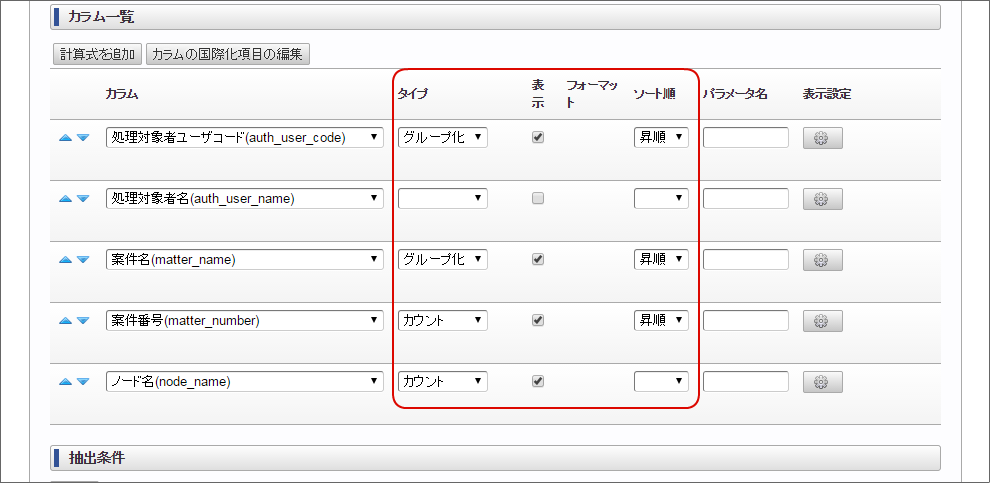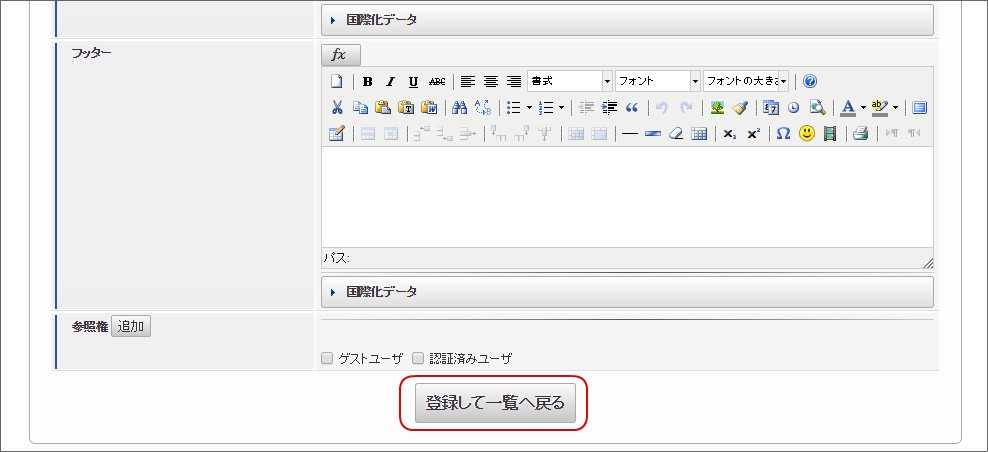3.3. サンプル3 ユーザ別の滞留案件の一覧を作成する¶
ユーザ別に、滞留案件の一覧を作成します。
3.3.1. このサンプルについて¶
このサンプルでは、特定のユーザに対し、処理待ちとなっている案件の一覧を確認できます。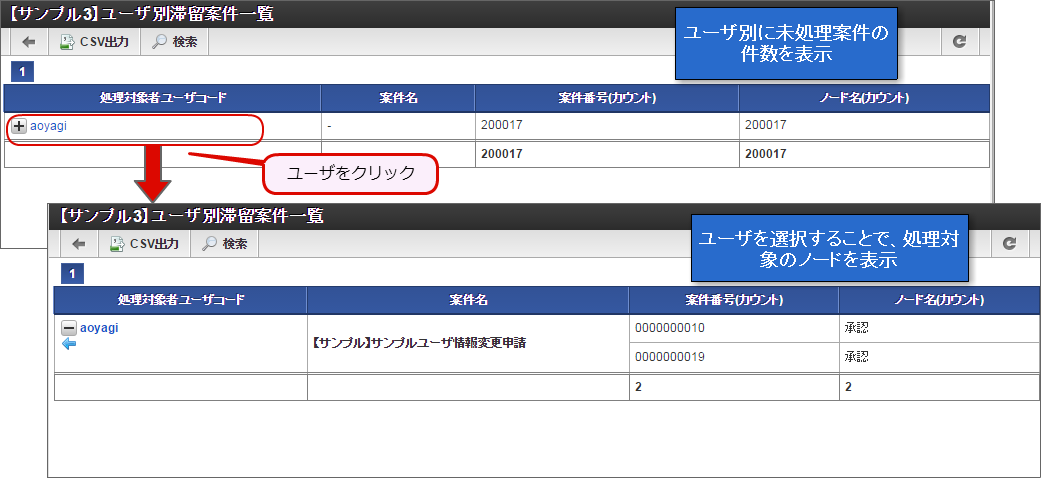
3.3.2. このサンプルで参照するテーブルの情報¶
このサンプルで利用するテーブルの情報を説明します。
- 未完了案件タスク処理対象者テーブル(imw_t_actv_executable_user)
カラム 説明 システム案件ID(system_matter_id) ノードID(node_id) ロケールID(locale_id) 権限者名(auth_user_name) 処理対象者名です。
- 未完了案件テーブル(imw_t_actv_matter)
カラム 説明 システム案件ID(system_matter_id) フローID(flow_id) ユーザデータID(user_data_id) 案件番号(matter_number) 画面、帳票でユーザが案件を識別するためのIDです。 申請基準日(apply_base_date) ワークフローが処理を行う際の基準日です。
- 未完了案件未完了タスクテーブル(imw_t_actv_task)
カラム 説明 システム案件ID(system_matter_id) ノードID(node_id) 開始日(start_date)
コラム
テーブル定義情報の詳細は、「 IM-Workflow テーブル定義書 」を参照してください。
3.3.3. クエリを作成する¶
IM-Workflow の未完了案件に対するクエリを作成します。
3.3.4. リスト集計画面を作成する¶
作成したクエリから「リスト集計」を作成します。
クエリが登録された後に、「登録」(更新)の右の「データ参照新規作成」をクリックします。
データ参照名などの情報を入力します。
ユーザを検索できるように「検索設定」を以下のように設定します。
コラム
「検索設定」を設定しない場合、リスト集計の表示に時間がかかる可能性があります。リスト集計の表示に時間がかかる場合は、「検索設定」の設定をするようにお願いします。
「登録して一覧へ戻る」をクリックして、リスト集計画面(データ参照)を保存します。
以上で、リスト集計画面の作成が完了しました。
コラム
作成した画面の参照権限の設定方法は、「 ViewCreator 管理者操作ガイド - 参照権の設定 」を参照してください。